Apple Music bol v roku 2016 prepracovaný v snahe o zefektívnenie aplikácie. Zatiaľ čo Apple uspieť v snahe o lepšiu navigáciu aplikácie, je stále celkom ľahké sa obrátiť, keď hľadáte hudbu v obrovskom katalógu Apple s rozmermi 40 miliónov plus. Tu je niekoľko tipov, ktoré vám pomôžu sledovať, ktorý koniec je hore pri prechádzaní s Apple Music.
Zobrazenie albumu prehrávania skladieb
Keď objavíte úžasnú skladbu v zozname skladieb, ste len pár klepnutí od toho, aby ste mohli zobraziť album, na ktorom sa zobrazuje. Na paneli Now Playing sa zobrazia informácie o umelcovi a albume s červenými písmenami pod názvom aktuálnej skladby. Klepnite na tieto červené písmená a aktuálna skladba bude pokračovať v prehrávaní, zatiaľ čo Apple Music otvorí album, aby ste si mohli prečítať jeho popis (ak existuje) a prezrieť si jeho zoznam skladieb.
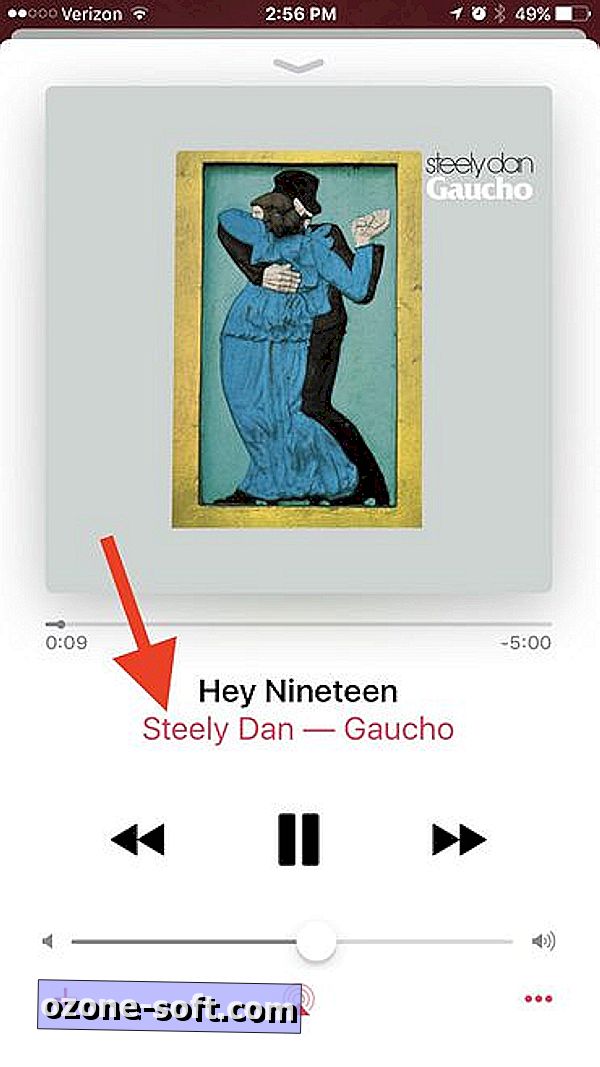
Pridať do knižnice a načítať
Štandardne tlačidlo " + " pre skladbu alebo tlačidlo " + ADD " pre album pridá to do vašej knižnice, ale nedôjde k jej stiahnutiu pre použitie offline, ale môžete to zmeniť. Ak chcete, aby všetko na karte Knižnica bolo k dispozícii aj vtedy, keď ste bez mobilného alebo Wi-Fi pripojenia, prejdite na položku Nastavenia> Hudba a prepnite na automatické preberanie . Poradil by som to len vtedy, ak máte iPhone s množstvom úložného priestoru, alebo ak ste zvlášť vyberaní z toho, čo pridáte do svojej knižnice.
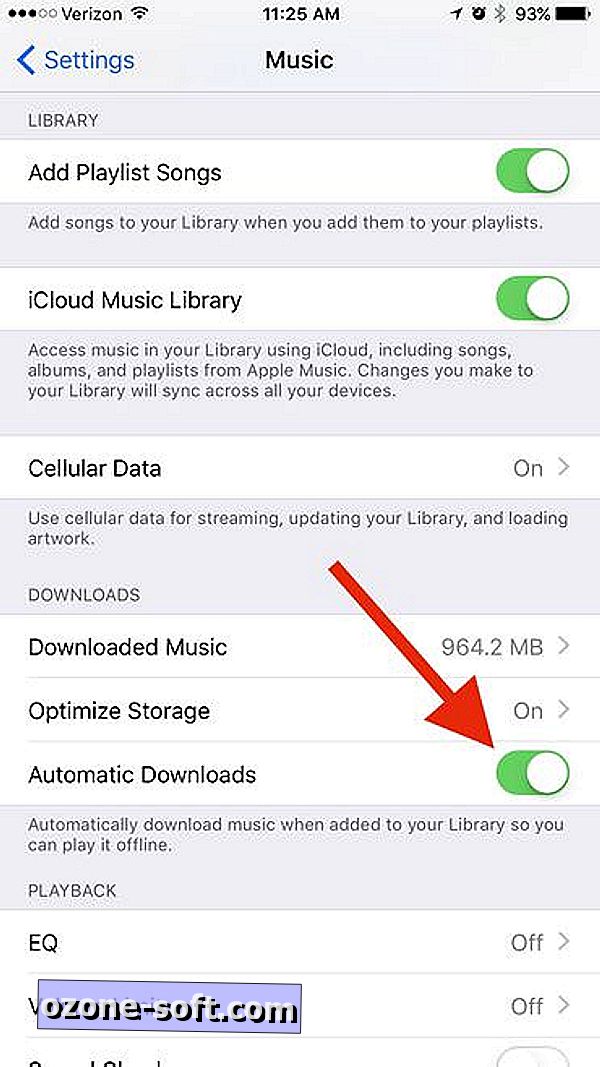
Prispôsobte zobrazenie knižnice
Môžete si vybrať, ktoré nadpisy sa zobrazia v hornej časti vašej knižnice. Klepnutím na kartu Knižnica a potom klepnutím na tlačidlo Upraviť v pravom hornom rohu vyberte položky, ktoré chcete pridať alebo odstrániť. Zdá sa mi, že záhlavie Žáner, napríklad, je užitočné pre moje zvyky prehliadania. A ak ste fanúšikom klasickej hudby, možno budete chcieť, aby sa skladatelia zobrazovali.
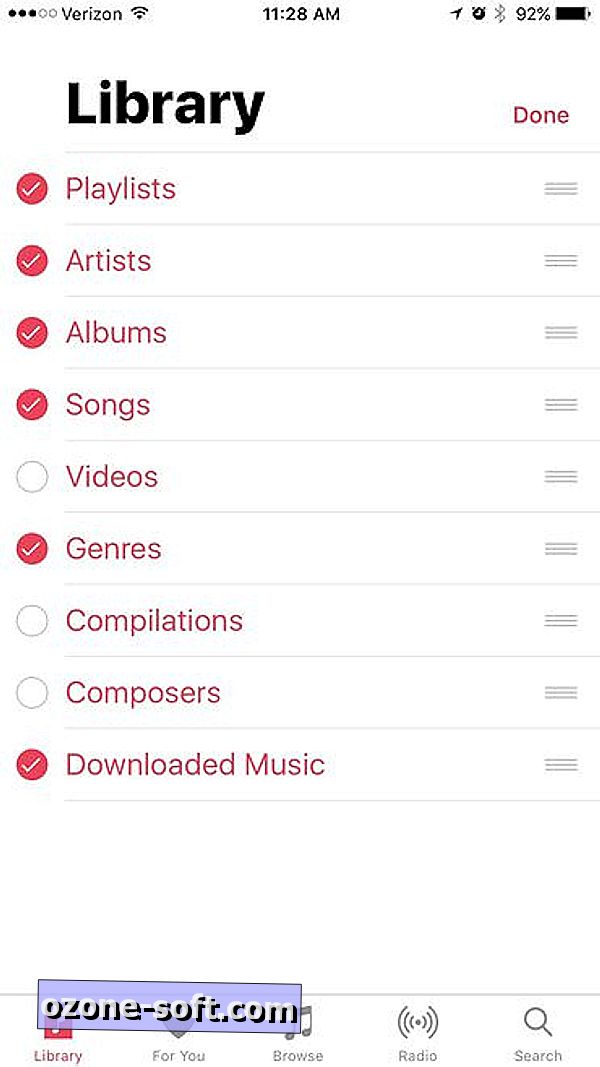
Počas prehliadania zobrazení albumov alebo pesničiek vo vašej knižnici nespáva funkcia Sort. Klepnite na položku Zoradiť v pravej hornej časti a usporiadajte Písmená abecedne podľa názvu skladby alebo názvu interpreta. Podobne je možné Albumy zoradiť podľa názvu albumu alebo názvu interpreta.
Zvládnite svoj 3D Touch, aby ste udržali večierok
Nič nič neprináša pár na zastrihanie a vyvolajú viac stonanie než náhle zastaviť skladbu, na ktorú sa všetci dráždia. A to sa dá ľahko urobiť omylom s Apple Music, najmä ak máte iPhone s funkciou 3D dotyku. Ak sa vám podarí prehrať ďalšiu skladbu, potrebujete 3D Dotknite sa pre zobrazenie kontextového menu s možnosťami Play Next a Play Later. Ak vaše gesto 3D Touch neúspešné a skončí jednoduchým klepnutím, potom sa aktuálna skladba okamžite zastaví, vaši hostia zastene a pieseň, ktorú ste náhodou poklepali, začína. Uistite sa, že ste veľmi úmyselní, keď sa 3D dotknete skladby a pridáte ju do frontu Up Next.
Staršie telefóny iPhone bez dotyku 3D vám uľahčia v tomto ohľade; stačí klepnúť na tlačidlo trojitého bodu napravo od skladby a zavolať kontextové menu a pridať skladbu do frontu.
Zahrajte si ďalej a hrajte neskôr
Keď vyvolate kontextové menu skladby, mali by ste vedieť, aké sú možnosti Play Next a Play Later. Prehrať ďalší pridá pieseň do hornej časti vašej fronty hore, takže áno, hrá ďalej, zatiaľ čo prehrať neskôr ju pridá do spodnej časti vašej fronty.
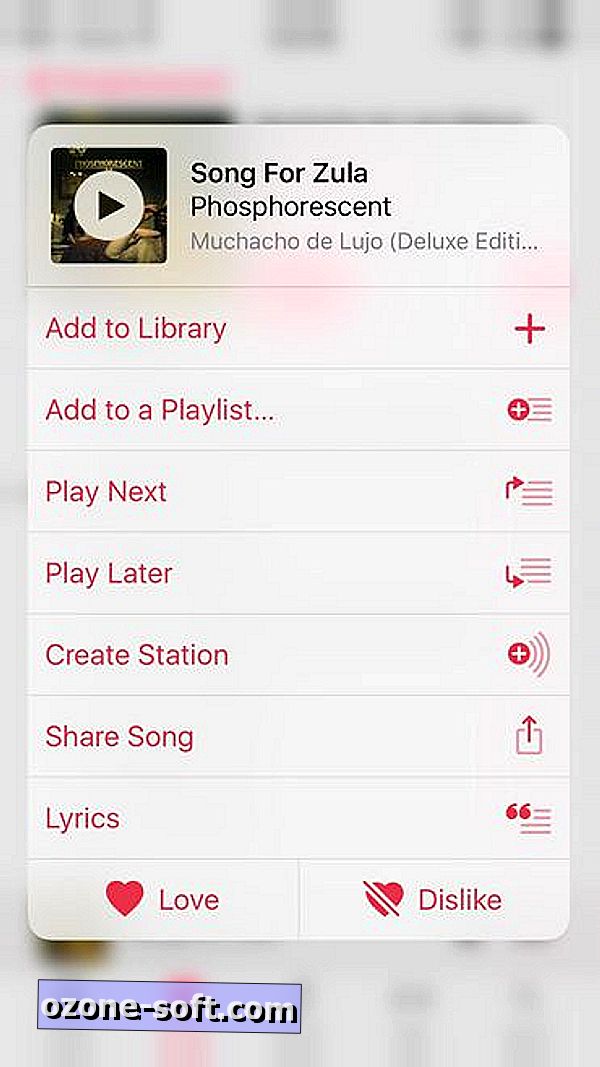
Vytvorte si vlastné rozhlasové stanice
Apple Music sa tiež môže správať ako Pandora a hrať mix hudby založenej na umelcovi, albume alebo piesni. Pre skladbu je to jednoduché. Z kontextového menu, ako je popísané vyššie, stačí klepnúť na položku Vytvoriť stanicu . Pre interpreta alebo album sa tlačidlo Vytvoriť stanicu skrýva za červeným trojitým tlačidlom, ktoré sa nachádza napravo od mena umelca alebo krytu albumu.
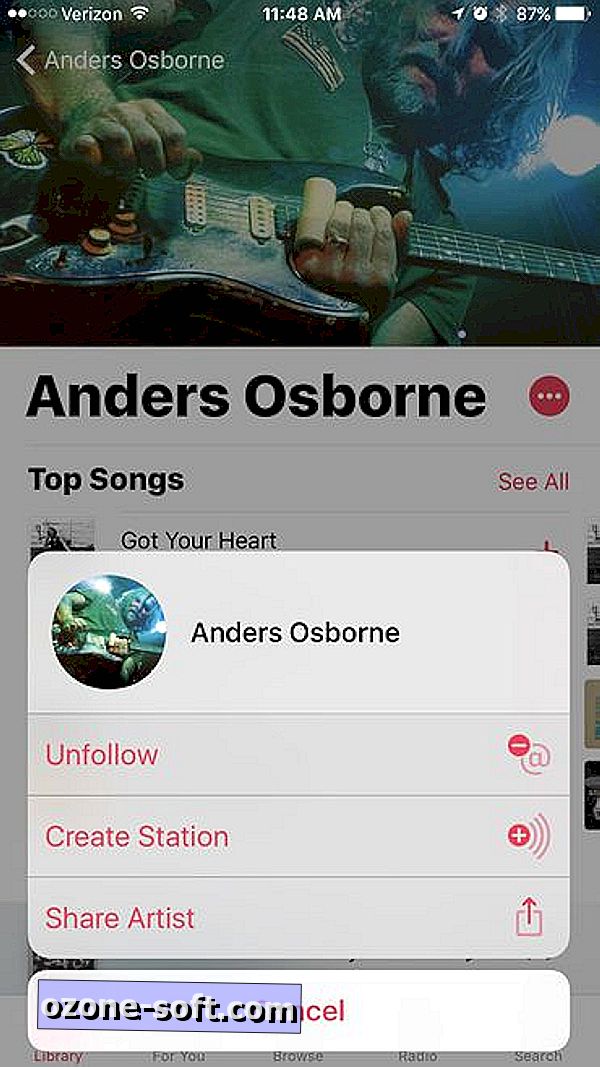
Bohužiaľ, neexistuje žiadny spôsob, ako odstrániť rozhlasovú stanicu, ktorú ste vytvorili. Dostávajú sa v oblasti Nedávno prehrané na karte Rádio, čo vám nedáva možnosť organizovať alebo vymazať vaše stanice. Predpokladám, že ak nebudete na chvíľu hrať stanicu, nakoniec sa dostanete z hry naposledy prehrávanej mriežky, ale prajem si, aby mi Apple poskytol spôsob, ako upraviť moje stanice, rovnako ako tie, ktoré vytvorila pre mňa.
Prejdite nadol pre náhodný výber a zopakujte
Možno sa zaujímate, kde zmizli náhodné a opakované možnosti. Pred prerobením aplikácie v tomto roku boli na paneli Now Playing ľahko dostupné. Teraz je potrebné prejsť trochu nadol, aby ste videli náhodný výber a opakovanie. Dostanete sa k nim pred textom a ešte predtým, než sa dostanete do fronty Up Next.
DJ Siri
Môžete použiť Siri ako Apple Music DJ. Môžete si požiadať Siriho, aby vám prehrá skladbu alebo album alebo playlist, ale môžete tiež vykonať ďalšie pokročilé vyhľadávania. Siri môže fungovať ako digitálny model Casey Kasem a môže hrať z každého roka. Povedz Siri, "Hrajte č. 1 pieseň z roku 1989" alebo "Hrajte č. 1 pieseň zo septembra 1984", napríklad. Môžete tiež povedať, že Siri "prehrajte zvyšok tohto albumu" a Siri zaradí všetky ostatné skladby z albumu aktuálne prehrávanej skladby.
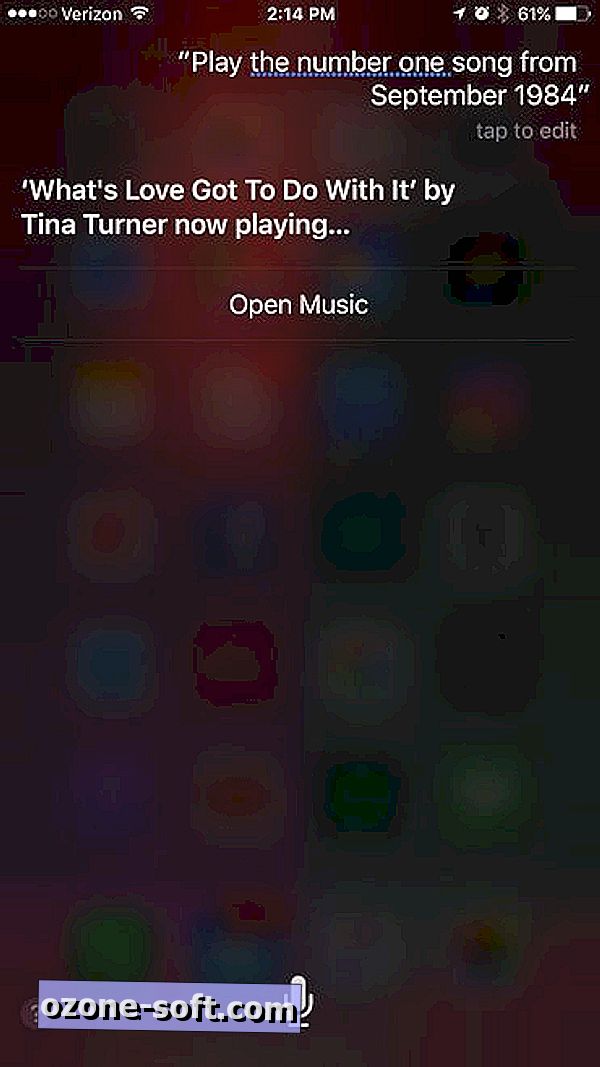
Použite vyhľadávacie filtre pre rýchlejšie vyhľadávania
Neprehliadnite dva vyhľadávacie filtre - Apple Music a vašu knižnicu - pri hľadaní skladby alebo albumu. Apple Music je predvolená voľba, ale ak ste si vybudovali slušnú hudobnú knižnicu v polovičnej miere, môžete rýchlo vynulovať váš cieľ vyhľadávania výberom vašej knižnice.
Vyberte si profil EQ, ktorý zodpovedá vašim melódiám
Získajte čo najviac z reproduktorov domáceho kina alebo drahých slúchadiel pomocou vstavaného ekvalizéra v systéme iOS. Prejdite do časti Nastavenia> Hudba> EQ a môžete vybrať z 23 profilov EQ. Majte na pamäti, že výber EQ zostane, kým nevyberiete niečo iné. Nie je dostatočne šikovný na to, aby ste použili profil Hip Hop pre "4:44" Jay-Z, a potom prejdite na Rock for Queens z nového albumu "Villains".
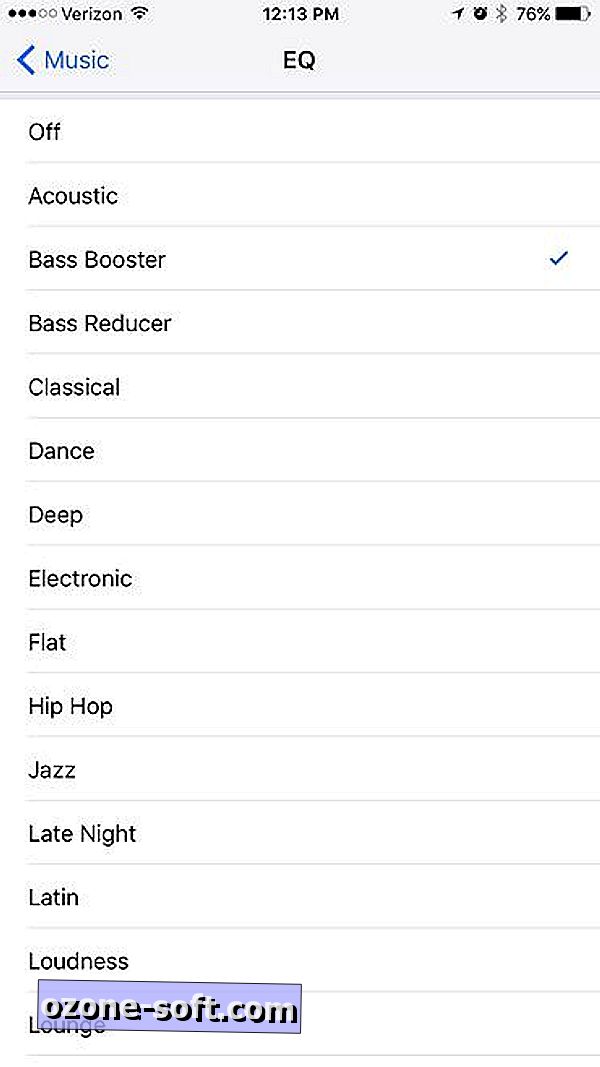
Bonus tip: 3 spôsoby, ako zastaviť prerušenie prehrávania hudby













Zanechajte Svoj Komentár